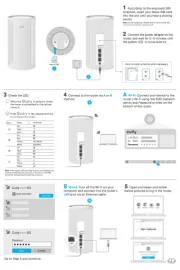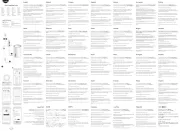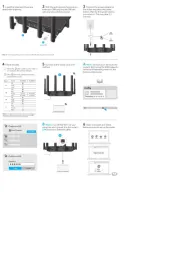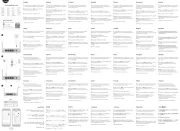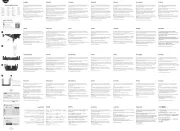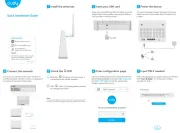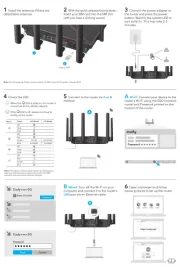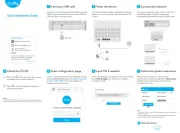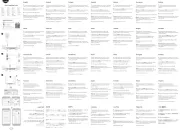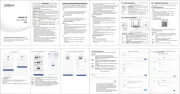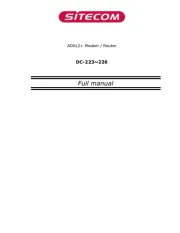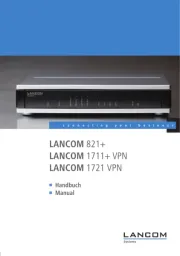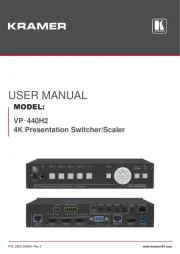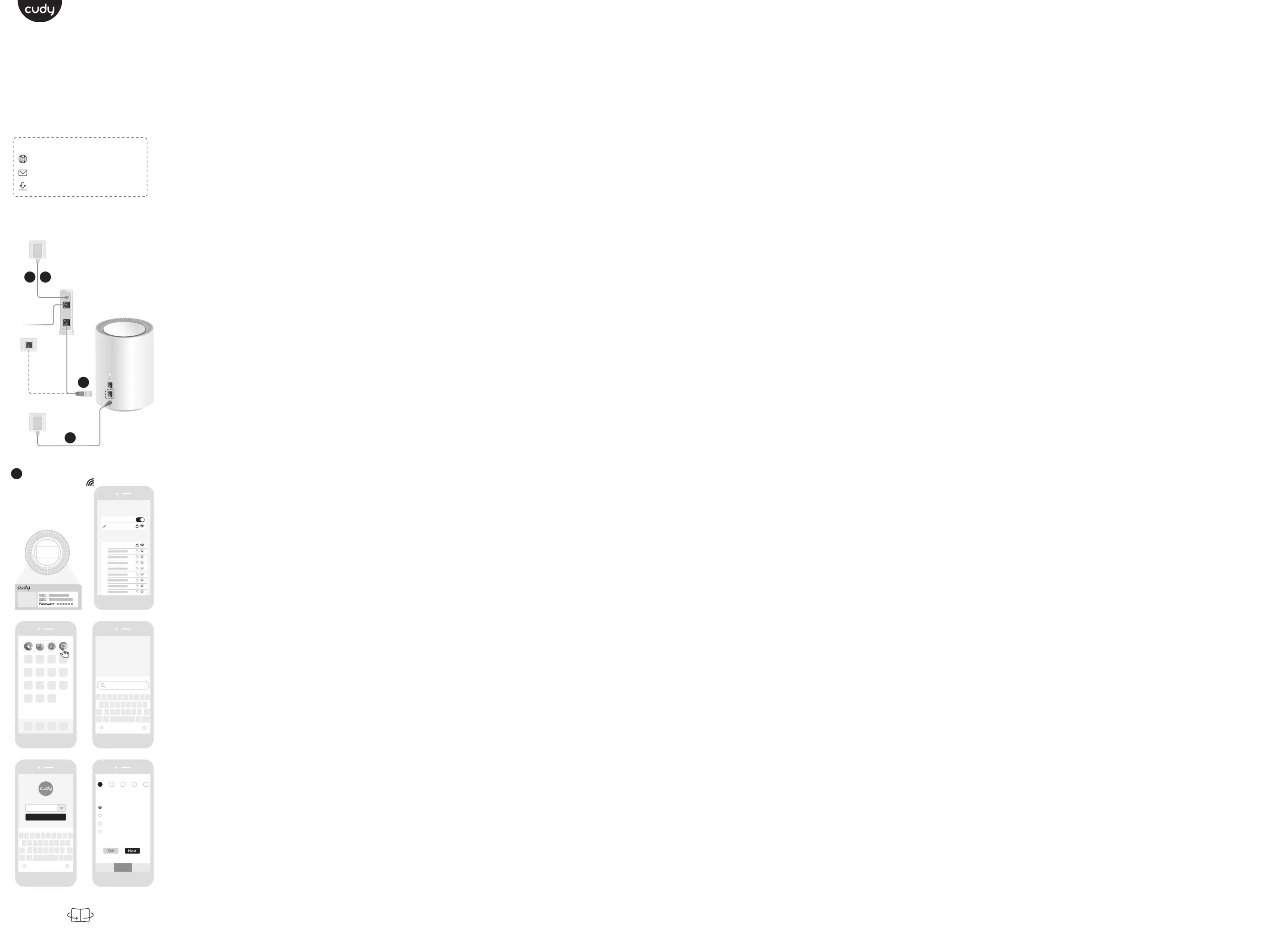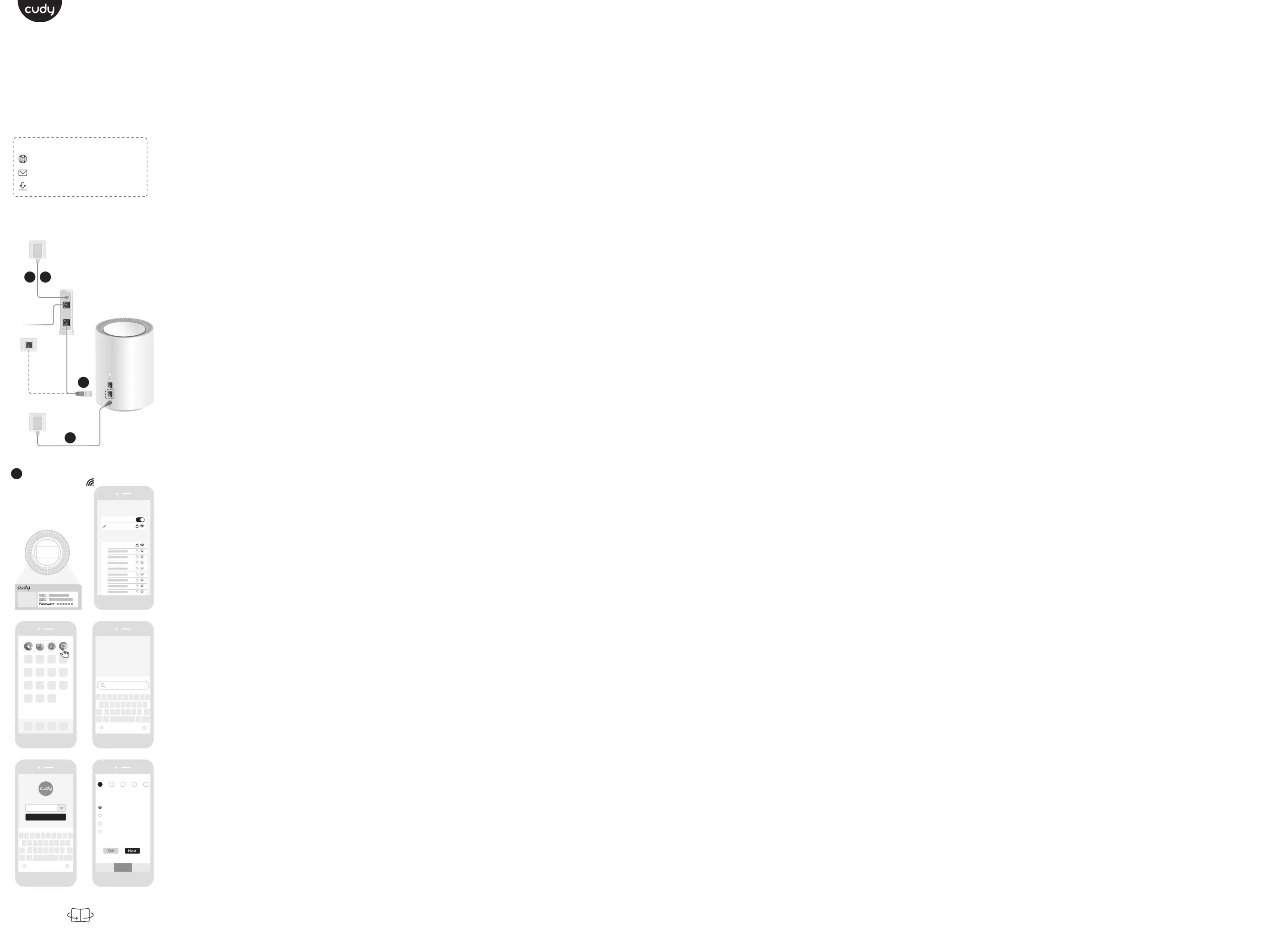
Set up a new Cudy Mesh network. >Go to step 1
Add units to a Cudy Mesh network. >Go to step 7
1. Power off the modem if you have one.
2. Pick a Mesh unit from the package and connect
its power adapter to it. Wait for its system indicator
3. Use an Ethernet cable to connect port 1 of the
Mesh unit to your DSL/Cable Modem or the
4. Power on the modem that you just turned off.
5. Configure the first Mesh unit.
Choose one of your phones/laptops/tablets and connect it to the
Mesh unit via Wi-Fi or an Ethernet cable. The default Wi-Fi name and
password are printed on the bottom of the Mesh unit.
Open a browser and follow the pictures to configure the router.
Richten Sie ein neues Cudy Mesh Netzwerk ein. Gehen Sie zu Schritt 1>
Fügen Sie Einheiten in ein Cudy Mesh -Netzwerk hinzu. Gehen Sie zu
1. Schalten Sie das Modem aus, wenn Sie einen haben.
2. Wählen Sie ein Mesh -Init aus dem Paket und schließen Sie
seinen Stromadapter an. Warten Sie, bis sein System -Indikatorlicht
3. Verwenden Sie ein Ethernet -Kabel, um den Anschluss 1 der
Mesh Einheit an Ihr DSL/Kabelmodem oder die Ethernet
-Wandauslasse zu verbinden.
4. Macht auf das Modem, das Sie gerade ausgeschaltet haben.
5. Konfigurieren Sie die erste Mesh Einheit.
Wählen Sie eines Ihrer Telefone/Laptops/Tablets und schließen Sie
es über Wi-Fi oder ein Ethernet-Kabel an die Mesh Einheit an. Der
Standard-Wi-Fi-Name und das Standardkennwort sind unten in der
Öffnen Sie einen Browser und folgen Sie den Bildern, um den Router
Configurez un nouveau réseau Cudy Mesh. Passez à l'étape 1>
Ajoutez des unités à un réseau Cudy Mesh. Passez à l'étape 7>
1. Éteignez le modem si vous en avez un.
2. Choisissez une unité Mesh dans le package et connectez
son adaptateur d'alimentation. Attendez que son voyant de
3. Utilisez un câble Ethernet pour connecter le port 1 de l'unité
Mesh à votre modem DSL / câble ou à la sortie murale
4. Alimenter le modem que vous venez de désactiver.
5. Configurer la première unité Mesh.
Choisissez l'un de vos téléphones / ordinateurs portables / tablettes
et connectez-le à l'unité Mesh via Wi-Fi ou un câble Ethernet. Le nom
Wi-Fi par défaut et le mot de passe sont imprimés en bas de l'unité
Ouvrez un navigateur et suivez les images pour configurer le
Configure una nueva red Cudy Mesh. Vaya al paso 1>
Agregue unidades a una red Cudy Mesh. >Vaya al paso 7
1. Apague el módem si tiene uno.
2. Elija una unidad de Mesh del paquete y conecte su
adaptador de alimentación. Espere a que su luz indicadora
3. Use un cable Ethernet para conectar el puerto 1 de la
Mesh unidad Mesh a su módem DSL/Cable o la salida de
4. Alimentar el módem que acaba de apagar.
5. Configurar la primera unidad de Mesh. Elija uno de sus
teléfonos/computadoras portátiles/tabletas y conéctelo a
la unidad Mesh a través de Wi-Fi o un cable Ethernet.
El nombre y la contraseña de Wi-Fi predeterminados se imprimen en
la parte inferior de la unidad Mesh.
Abra un navegador y siga las imágenes para configurar el enrutador.
Imposta una nuova rete Cudy Mesh. > Vai al passaggio 1
Aggiungi unità a una rete Cudy Mesh. Vai al passaggio 7>
1. Elimina il modem se ne hai uno.
2. Scegli un'unità Mesh dal pacchetto e collega il suo
adattatore di alimentazione. Attendere che la luce
dell'indicatore di sistema si accenda.
3. Utilizzare un cavo Ethernet per collegare la porta 1
dell'unità Mesh al modem DSL/cavo o all'uscita della
4. Power sul modem che hai appena spento.
5. Configurare la prima unità Mesh.Scegli uno dei tuoi
telefoni/laptop/tablet e collegalo all'unità Mesh tramite
Wi-Fi o un cavo Ethernet.
Il nome Wi-Fi predefinito e la password sono stampati nella parte
inferiore dell'unità Mesh.
Apri un browser e segui le immagini per configurare il router.
Настройте нова Cudy Mesh мрежа. Отидете на стъпка 1>
Добавете единици в мрежа Cudy Mesh. Отидете на
1. Изключете модем, ако имате такъв.
2. Изберете Mesh единица от пакета и свържете
неговия адаптер за захранване. Изчакайте светлината
на системния си индикатор да се включи твърдо.
3. Използвайте Ethernet кабел, за да свържете порт 1 на
Mesh единицата към вашия DSL/кабелен модем или на
изхода на стената Ethernet.
4. Мощност на модема, който току -що сте изключили.
5. Конфигурирайте първото устройство Mesh.
Изберете един от вашите телефони/лаптопи/таблети и
го свържете към Mesh единицата чрез Wi-Fi или
Името и паролата за Wi-Fi по подразбиране се отпечатват в
долната част на Mesh единицата.
Отворете браузър и следвайте снимките, за да конфигурирате
Nastavte novou Cudy Mesh síť. Přejít na krok 1>
Přidejte jednotky do sítě Cudy Mesh. Přejít na krok 7>
1. Pokud jej máte, vypněte modem.
2. Vyberte jednotku Mesh z balíčku a připojte jeho
napájecí adaptér. Počkejte, až jeho světlo na indikátoru
systému zapíná pevnou látku.
3. Pomocí kabelu Ethernetu připojte port 1 jednotky
Mesh k modemu DSL/Cable nebo Ethernet Wall Outlet.
4. Napájení na modem, který jste právě vypnuli.
5. Nakonfigurujte první jednotku Mesh. Vyberte jeden z
vašich telefonů/notebooků/tabletů a připojte jej k Mesh
jednotce pomocí kabelu Wi-Fi nebo Ethernet.
Výchozí název a heslo Wi-Fi je vytištěno na spodní části Mesh
Otevřete prohlížeč a postupujte podle obrázků a nakonfigurujte
Opret et nyt Cudy Mesh netværk. >Gå til trin 1
Føj enheder til et Cudy Mesh -netværk. >Gå til trin 7
1. Sluk modemet, hvis du har et.
2. Vælg en Mesh -enhed fra pakken, og tilslut dens
strømadapter. Vent på dets systemindikatorlys skal tænde
3. Brug et Ethernet -kabel til at forbinde port 1 på Mesh
enheden til dit DSL/kabelmodem eller Ethernet Wall
4. Kraft på det modem, som du lige har slukket.
5. Konfigurer den første Mesh enhed.
Vælg en af dine telefoner/laptops/tablets, og tilslut den til Mesh
enheden via Wi-Fi eller et Ethernet-kabel. Standard Wi-Fi-navn og
adgangskode udskrives på bunden af Mesh enheden.
Åbn en browser og følg billederne for at konfigurere routeren.
Ρυθμίστε ένα νέο Cudy Mesh δίκτυο. Μεταβείτε στο βήμα 1>
Προσθέστε μονάδες σε ένα δίκτυο Cudy Mesh. Μεταβείτε στο
1. Ενεργοποιήστε το μόντεμ εάν έχετε ένα.
2. Επιλέξτε μια μονάδα Mesh από το πακέτο και συνδέστε τον
προσαρμογέα τροφοδοσίας. Περιμένετε να ενεργοποιήσει το
φως του δείκτη του συστήματος.
3. Χρησιμοποιήστε ένα καλώδιο Ethernet για να συνδέσετε τη
θύρα 1 της μονάδας Mesh στο μόντεμ DSL/καλωδίου ή στην
4. Ενεργοποιήστε το μόντεμ που μόλις απενεργοποιήσατε.
5. Διαμορφώστε την πρώτη μονάδα Mesh.
Επιλέξτε ένα από τα τηλέφωνά σας/φορητούς υπολογιστές/tablet
σας και συνδέστε τα με τη μονάδα Mesh μέσω Wi-Fi ή καλώδιο
Ethernet. Το προεπιλεγμένο όνομα και κωδικός πρόσβασης Wi-Fi
εκτυπώνεται στο κάτω μέρος της μονάδας Mesh.
Ανοίξτε ένα πρόγραμμα περιήγησης και ακολουθήστε τις εικόνες
για να διαμορφώσετε τον δρομολογητή.
Seadistage uus Cudy Mesh võrk. >Minge 1. sammu juurde
Lisage üksused Cudy Mesh võrku. >Minge 7. sammu juurde
1. MODEMI VÄLJAS, kui teil see on.
2. Valige pakendist Mesh seade ja ühendage selle
toiteadapter. Oodake, kuni selle süsteemi indikaatorituli tahke
3. Kasutage Etherneti kaablit Mesh seadme pordi 1
ühendamiseks oma DSL/kaabli modemi või Etherneti
4. Modemi toide, mille just välja lülitasite.
5. Konfigureerige esimene Mesh seade.
Valige üks oma telefonidest/sülearvutitest/tahvelarvutitest ja
ühendage see Mesh seadmega WiFi või Etherneti kaabli kaudu.
Vaikimisi Wi-Fi nimi ja parool on trükitud Mesh seadme allosas.
Avage brauser ja järgige pilte ruuteri konfigureerimiseks.
Aseta uusi Cudy Mesh verkko. >Siirry vaiheeseen 1
Lisää yksiköt Cudy Mesh -verkkoon. >Siirry vaiheeseen 7
1. Sammuta modeemi, jos sinulla on sellainen.
2. Valitse Mesh-yksikkö pakkauksesta ja kytke sen virta-
lähde. Odota, että sen merkkivalo syttyy.
3. Kytke Mesh-yksikön portti 1 DSL-/kaapelimodeemiin tai
ethernet-seinäpistokkeeseen Ethernet-kaapelilla.
4. Kytke juuri sammuttamaasi modeemiin virta.
5. Määritä ensimmäinen Mesh -yksikkö.
Valitse yksi puhelimista/kannettavista/tableteistasi ja kytke se Mesh-
yksikköön Wi-Fi:n tai Ethernet-kaapelin avulla. Oletusverkon nimi ja
oletussalasana löytyvät Mesh-yksikön pohjasta.
Avaa selain ja seuraa kuvia määrittääksesi reititin.
Postavite novu Cudy Mesh mrežu. Idite na korak 1>
Dodajte jedinice u mrežu Cudy Mesh. Idite na korak 7>
1. Isključite modem ako ga imate.
2. Izaberite Mesh iz paketa i povežite njegov adapter za
napajanje. Pričekajte da se njezino svjetlo pokazatelja
3. Upotrijebite Ethernet kabel za povezivanje priključka 1
Mesh jedinice na vaš DSL/kabelski modem ili Ethernet
4. Snaga na modemu da ste upravo isključili.
5. Konfigurirajte prvu jedinicu Mesh.
Odaberite jedan od svojih telefona/prijenosnih računala/tableta i
spojite ga na Mesh jedinicu putem Wi-Fi-a ili Ethernet kabela.
Zadana Wi-Fi ime i lozinka ispisuju se na dnu jedinice Mesh.
Otvorite preglednik i slijedite slike da biste konfigurirali usmjerivač.
Állítson be egy új Cudy Mesh hálózatot. Menj az 1. lépéssel>
Adjon hozzá egységeket egy Cudy Mesh hálózathoz.
1. Kapcsolja ki a modemet, p1-ha van ilyen.
2. Válasszon egy Mesh egységet a csomagból, és
csatlakoztassa annak teljesítmény -adaptert. Várja meg,
amíg a rendszerjelző lámpája szilárdan bekapcsol.
3. Használjon Ethernet -kábelt a Mesh egység 1. portjának
csatlakoztatásához a DSL/kábel modemhez vagy az
Ethernet fali aljzatához.
4. Bekapcsolja a modemet, amelyet csak kikapcsoltál.
5. Konfigurálja az első Mesh egységet.
Válassza ki az egyik telefonját/laptopját/táblagépét, és csatlakoztassa
azt a Mesh egységhez Wi-Fi vagy Ethernet kábel útján. Az
alapértelmezett Wi-Fi nevet és jelszót a Mesh egység aljára
Nyissa meg a böngészőt, és kövesse a képeket az útválasztó
Жаңа Cudy Mesh желіні орнатыңыз. 1-қадамға өтіңіз
«CUDY MESH» желісіне бірлік қосыңыз. 7-қадамға өтіңіз
1. Егер сізде болса, модемді өшіріңіз.
2. Mesh бірлігін бумадан алыңыз және оның қуат
адаптерін қосыңыз. Оның жүйелік индикатор шамын
3. Mesh Құрылғының 1-портын DSL / Cable модемі
немесе Ethernet қабырғаға қосу үшін Ethernet кабелін
4. Сіз өшірілген модемдегі қуат.
5. Алғашқы «тор» бірлігін теңшеңіз.
Телефондарыңыздың біреуін / ноутбуктардың /
планшеттеріңіздің біреуін таңдаңыз және оны Wi-Fi немесе
Ethernet кабелі арқылы Mesh құрылғыға қосыңыз. Әдепкі Wi-Fi
атауы және паролі Mesh құрылғының астыңғы жағында
Браузерді ашып, маршрутизаторды конфигурациялау үшін
Nustatykite naują Cudy Mesh tinklą. Eikite į 1 žingsnį>
Pridėkite vienetus prie Cudy Mesh tinklo. Eikite į 7 žingsnį>
1. Jei turite, išjunkite modemą.
2. Iš pakuotės pasirinkite Mesh bloką ir prijunkite jo maitinimo
adapterį. Palaukite, kol jos sistemos indikatoriaus lemputė
3. Naudokite „Ethernet“ laidą, kad prijungtumėte Mesh
įrenginio 1 prievadą prie savo DSL/kabelio modemo arba
4. Modemo galia, kurią ką tik išjungėte.
5. Sukonfigūruokite pirmąjį „tinklelio“ bloką.
Pasirinkite vieną iš savo telefonų/nešiojamųjų
kompiuterių/planšetinių kompiuterių ir prijunkite jį prie Mesh
įrenginio per „Wi-Fi“ arba „Ethernet“ laidą. Numatytasis „Wi-Fi“
vardas ir slaptažodis atspausdinami Mesh vieneto apačioje.
Atidarykite naršyklę ir sekite paveikslėlius, kad sukonfigūruotumėte
Iestatiet jaunu Cudy Mesh tīklu. Dodieties uz 1. darbību>>
Pievienojiet vienības Cudy Mesh tīklam. Dodieties uz 7. soli>
1. Izslēdziet modemu, ja jums tāds ir.
2. Izvēlieties Mesh vienību no paketes un pievienojiet tās
strāvas adapteri. Pagaidiet, līdz tā sistēmas indikatora gaisma
3. Izmantojiet Ethernet kabeli, lai savienotu Mesh vienības 1.
portu ar savu DSL/kabeļa modemu vai Ethernet sienas
4. Spēcība uz modemu, kuru tikko izslēdzāt.
5. Konfigurējiet pirmo Mesh vienību.
Izvēlieties vienu no saviem tālruņiem/klēpjdatoriem/planšetdatoriem
un savienojiet to ar Mesh vienību, izmantojot Wi-Fi vai Ethernet
kabeli. Noklusējuma Wi-Fi nosaukums un parole ir izdrukāti Mesh
Atveriet pārlūkprogrammu un sekojiet attēliem, lai konfigurētu
Stel een nieuw Cudy Mesh netwerk in. >Ga naar stap 1
Voeg eenheden toe aan een Cudy Mesh -netwerk. Ga naar stap 7>
1. Schakel de modem af als je er een hebt.
2. Kies een Mesh -eenheid uit het pakket en sluit de
stroomadapter aan. Wacht tot het systeemindicatorlicht van het
3. Gebruik een Ethernet -kabel om poort 1 van de Mesh unit
aan te sluiten op uw DSL/kabelmodem of de uitlaat van
4. Stroom de modem aan die je net hebt uitgeschakeld.
5. Configureer het eerste Mesh -unit.
Kies een van uw telefoons/laptops/tablets en sluit deze aan op de
Mesh eenheid via Wi-Fi of een Ethernet-kabel. De standaard
wifi-naam en wachtwoord worden onderaan de Mesh eenheid
Open een browser en volg de foto's om de router te configureren.
Sett opp et nytt Cudy Mesh nettverk. >Gå til trinn 1
Legg enheter til et Cudy Mesh -nettverk. >Gå til trinn 7
1. Slå av modemet hvis du har en.
2. Velg en Mesh -enhet fra pakken og koble til
strømadapteren. Vent til systemindikatorlyset blir solid på.
3. Bruk en Ethernet -kabel for å koble port 1 på Mesh -enheten
til DSL/kabelmodemet eller Ethernet -vegguttaket.
4. Kraft på modemet du nettopp slått av.
5. Konfigurer den første Mesh -enheten.
Velg en av telefonene/bærbare datamaskiner/nettbrett og koble den
til Mesh -enheten via Wi-Fi eller en Ethernet-kabel. Standard
Wi-Fi-navn og passord skrives ut på bunnen av Mesh enheten.
Åpne en nettleser og følg bildene for å konfigurere ruteren.
Skonfiguruj nową Cudy Mesh sieć. Przejdź do kroku 1>
Dodaj jednostki do sieci Cudy Mesh. >Przejdź do kroku 7
1. Wyłącz modem, jeśli go masz.
2. Wybierz jednostkę Mesh z opakowania i podłącz adapter
zasilania. Poczekaj, aż światło wskaźnika systemu stanie się
3. Użyj kabla Ethernet, aby podłączyć port 1 urządzenia Mesh
do modemu DSL/kabla lub wylotu ściany Ethernet.
4. Moc na modemie, który właśnie wyłączyłeś.
5. Skonfiguruj pierwszą jednostkę Mesh.
Wybierz jeden z telefonów/laptopów/tabletów i podłącz go do Mesh
urządzenia za pomocą Wi-Fi lub kabla Ethernet. Domyślna nazwa
Wi-Fi i hasło są wydrukowane na dole Mesh urządzenia.
Otwórz przeglądarkę i śledź zdjęcia, aby skonfigurować router.
Configure uma nova rede Cudy Mesh. Vá para a etapa 1>
Adicione unidades a uma rede Cudy Mesh. >Vá para a etapa 7
1. Desligar o modem se você tiver um.
2. Escolha uma unidade Mesh da embalagem e conecte seu
adaptador de energia. Aguarde a luz indicadora do sistema
3. Use um cabo Ethernet para conectar a porta 1 da unidade
Mesh ao seu modem DSL/cabo ou à saída da parede Ethernet.
4. Poder no modem que você acabou de desligar.
5. Configure a primeira unidade de Mesh.
Escolha um de seus telefones/laptops/tablets e conecte-o à unidade
Mesh via Wi-Fi ou um cabo Ethernet. O nome e a senha padrão do
Wi-Fi são impressos na parte inferior da unidade Mesh.
Abra um navegador e siga as fotos para configurar o roteador.
Configurați o nouă rețea Cudy Mesh. Mergeți la pasul 1>
Adăugați unități într -o rețea Cudy Mesh. Mergeți la pasul 7>
1. Opriți modemul dacă aveți unul.
2. Alegeți o unitate Mesh din pachet și conectați -și
adaptorul de alimentare. Așteptați ca indicatorul său de
sistem să se aprindă solid.
3. Utilizați un cablu Ethernet pentru a conecta portul 1 al
unității Mesh la modemul DSL/cablu sau la priza de perete
4. Alimentați modemul pe care tocmai l -ați oprit.
5. Configurați prima unitate Mesh.
Alegeți unul dintre telefoanele/laptopurile/tabletele dvs. și
conectați-l la unitatea Mesh prin Wi-Fi sau un cablu Ethernet.
Numele Wi-Fi implicit și parola sunt tipărite în partea de jos a
Deschideți un browser și urmați imaginile pentru a configura
Установите новую Cudy Mesh сеть. Перейти к шагу 1>
Добавьте единицы в сеть Cudy Mesh. Перейти к шагу 7
1. Выключить модем, если у вас есть.
2. Выберите Mesh из пакета и подключите его адаптер
питания. Подождите, пока его индикатор системы
3. Используйте кабель Ethernet для подключения порта 1
блока Mesh к модему DSL/кабеля или розетку Ethernet.
4. Питание на модем, который вы только что выключили.
5. Настроить первую Mesh.
Выберите один из своих телефонов/ноутбуков/планшетов и
подключите его к Mesh блоку через Wi-Fi или кабель Ethernet.
Имя Wi-Fi по умолчанию и пароль напечатаны в нижней части
Откройте браузер и следуйте изображениям, чтобы настроить
Nastavte novú sieť Cudy Mesh. Prejdite na krok 1>
Pridajte jednotky do siete Cudy Mesh. >Prejdite na krok 7
1. Vypnite modem, ak ho máte.
2. Vyberte si jednotku Mesh z obalu a pripojte jej napájací
adaptér. Počkajte, kým sa jeho svetlo indikátora systému zapne.
3. Použite kábel Ethernet na pripojenie portu 1 jednotky Mesh
k vášmu modemu DSL/Cable alebo do výstupu steny Ethernet.
4. Zapojte modem, ktorý ste práve vypli.
5. Nakonfigurujte prvú jednotku Mesh.
Vyberte jeden z vašich telefónov/notebookov/tabletov a pripojte ho
k jednotke Mesh pomocou Wi-Fi alebo kábla Ethernet. Predvolené
meno Wi-Fi a heslo sú vytlačené v dolnej časti jednotky Mesh.
Otvorte prehliadač a postupujte podľa obrázkov a nakonfigurujte
Nastavite novo omrežje Cudy Mesh. Pojdite na 1. korak>
Dodajte enote v omrežje Cudy Mesh. Pojdite na korak 7>
1. Če ga imate, izklopite modem.
2. Iz paketa izberite enoto Mesh in priključite njen napajalni
adapter. Počakajte, da se njegova indikatorska lučka vklopi
3. Uporabite Ethernet kabel za priključitev vrat 1 enote Mesh z
DSL/kabelskim modemom ali iztočnico Ethernet Wall.
4. Moč na modemu, ki ste jo pravkar izklopili.
5. Konfigurirajte prvo enoto Mesh.
Izberite enega od svojih telefonov/prenosnih računalnikov/tabličnih
računalnikov in ga povežite z Mesh enoto prek Wi-Fi ali kabla
Ethernet. Privzeto ime in geslo Wi-Fi sta natisnjena na dnu enote
Odprite brskalnik in sledite slikam, da konfigurirate usmerjevalnik.
Подесите нову Cudy Mesh мрежу. Иди на корак 1>
Додајте јединице на мрежу Cudy Mesh. Иди на корак 7>
1. Искључите модем ако га имате.
2. Изаберите јединицу Mesh из пакета и повежите га
адаптер за напајање. Сачекајте да њен системски индикатор
светли да се окрене чврстим.
3. Помоћу Етхернет кабл повежете порт 1 од Mesh јединице
на ваш ДСЛ / кабловски модем или Етхернет зидне
4. Снага на модему који сте управо искључили.
5. Конфигуришите прву Mesh јединицу.
Изаберите један од ваших телефона / преносних рачунара /
таблета и повежите га са Mesh јединице путем Ви-Фи-а или
Етхернет кабла. Подразумевано Ви-Фи име и лозинка штампају се
Отворите прегледач и следите слике да бисте конфигурисали
Ställ in ett nytt Cudy Mesh nätverk. >Gå till steg 1
Lägg till enheter i ett Cudy Mesh -nätverk. >Gå till steg 7
1. Stäng av modemet om du har ett.
2. Välj en Mesh -enhet från paketet och ansluta dess
strömadapter. Vänta tills dess systemindikatorlampan slår fast.
3. Använd en Ethernet -kabel för att ansluta port 1 i Mesh
-enheten till ditt DSL/kabelmodem eller Ethernet -vägguttaget.
4. Ström på modemet som du just stängde av.
5. Konfigurera den första Mesh -enheten.
Välj en av dina telefoner/bärbara datorer/surfplattor och anslut den
till Mesh -enheten via Wi-Fi eller en Ethernet-kabel. Standard
Wi-Fi-namn och lösenord skrivs ut på botten av Mesh -enheten.
Öppna en webbläsare och följ bilderna för att konfigurera routern.
Yeni bir Cudy Mesh ağ oluşturun. 1 Adıma Git>
Bir Cudy Mesh ağına birimler ekleyin. 7. Adıma Git>
2. Paketten bir Mesh ünitesini seçin ve güç adaptörünü
bağlayın. Sistem gösterge ışığının katı açmasını bekleyin.
3. Mesh Ünitenin 1 bağlantı noktasını DSL/kablo modeminize
veya Ethernet duvar çıkışınıza bağlamak için bir Ethernet
4. Yeni kapattığınız modem üzerindeki güç.
5. İlk Mesh ünitesini yapılandırın.
Telefonlarınızdan/dizüstü bilgisayarlarınızdan/tabletlerinizden birini
seçin ve Wi-Fi veya Ethernet kablosu aracılığıyla Mesh üniteye
bağlayın. Varsayılan Wi-Fi adı ve parola Mesh birimin altına yazdırılır.
Bir tarayıcı açın ve yönlendiriciyi yapılandırmak için resimleri izleyin.
Налаштуйте нову Cudy Mesh мережу. Перейдіть до кроку 1>
Додайте одиниці до мережі Cudy Mesh. Перейдіть до
1. Вимкнути модем, якщо у вас є.
2. Виберіть з пакету блок Mesh та підключіть його адаптер
живлення. Зачекайте, поки його індикатор системного
3. Використовуйте кабель Ethernet для підключення порту
1 Mesh блоку до вашого модему DSL/кабелю або розетки
4. Потужність на модем, який ви щойно вимкнули.
5. Налаштуйте перший Mesh блок.
Виберіть один із своїх телефонів/ноутбуків/планшетів та
підключіть його до Mesh блоку через Wi-Fi або кабель Ethernet.
Ім'я та пароль Wi-Fi за замовчуванням надруковані внизу Mesh
Відкрийте браузер і слідкуйте за зображеннями, щоб
налаштувати маршрутизатор.
<1 ةﻮﻄﺨﻟا ﻰﻟإ ﻞﻘﺘﻧا
<7 ةﻮﻄﺨﻟا ﻰﻟإ ﻞﻘﺘﻧا
新しい Cudy Meshネットワークを設定します。 ステップ1に移動します>
Cudy Meshネットワークにユニットを追加します。 ステップ7>に移動し
1. モデムがある場合は、モデムの電源を入れます。
2. パッケージからMeshユニットを選択し、電源アダプターを接続しま
す。システムインジケーターライトが固体をオンにするのを待ちます。
3. イーサネットケーブルを使用して、 Meshユニットのポート1をDSL/
ケーブルモデムまたはイーサネットウォールアウトレットに接続します。
携帯電話/ラップトップ/タブレットのいずれかを選択し、Wi-Fiまたは
イーサネットケーブルを介して Meshユニットに接続します。デフォルト
のWi-Fi名とパスワードは、 Meshユニットの下部に印刷されます。
ブラウザを開き、写真をフォローしてルーターを構成します。
새로운 Cudy Mesh 네트워크를 설정하십시오. 1 단계>로 이동하십시오
Cudy Mesh네트워크에 장치를 추가하십시오. 7 단계>로 이동하십시오
2. 패키지에서 Mesh장치를 선택하고 전원 어댑터를 연결하십시오.
3. 이더넷 케이블을 사용하여 Mesh 장치의 포트 1을 DSL/케이블 모뎀
전화/노트북/태블릿 중 하나를 선택하고 Wi-Fi 또는 이더넷 케이블을
통해 Mesh 장치에 연결하십시오. 기본 Wi-Fi 이름과 비밀번호는 Mesh
브라우저를 열고 그림을 따라 라우터를 구성하십시오.
Siapkan jaringan Cudy Mesh baru. >Lanjutkan ke Langkah 1
Tambahkan unit ke jaringan Cudy Mesh. >Lanjutkan ke Langkah 7
1. Hidupkan modem jika Anda memilikinya.
2. Pilih unit Mesh dari paket dan sambungkan adaptor daya. Tunggu
lampu indikator sistemnya menyala.
3. Gunakan kabel Ethernet untuk menghubungkan port 1 dari unit
Mesh ke modem DSL/kabel Anda atau outlet dinding Ethernet.
4. Kekuatan modem yang baru saja Anda matikan.
5. Konfigurasikan unit Mesh pertama.
Pilih salah satu ponsel/laptop/tablet Anda dan sambungkan ke unit
Mesh melalui Wi-Fi atau kabel Ethernet. Nama dan kata sandi Wi-Fi
default dicetak di bagian bawah unit Mesh.
Buka browser dan ikuti gambar untuk mengonfigurasi router.
ตั้งค่าเครือข่าย Cudy Mesh ใหม่ ไปที่ขั้นตอนที่ 1>
เพิ่มหน่วยลงในเครือข่าย Cudy Mesh ไปที่ขั้นตอนที่ 7>
2. เลือกหน่วย Mesh จากแพ็คเกจและเชื่อมต่ออะแดปเตอร์พลังงาน รอให้
ไฟแสดงสถานะระบบเปิดใช้งาน
3. ใช้สายเคเบิลอีเธอร์เน็ตเพื่อเชื่อมต่อพอร์ต 1 ของหน่วย Mesh ไปยัง
โมเด็ม DSL/สายเคเบิลของคุณหรือเต้าเสียบผนังอีเธอร์เน็ต
4. พลังในโมเด็มที่คุณเพิ่งปิด
5. กาหนดค่าหน่วย Mesh ตัวแรก.
เลือกหนึ่งในโทรศัพท์/แล็ปท็อป/แท็บเล็ตของคุณและเชื่อมต่อกับหน่วย
Mesh ผ่าน Wi-Fi หรือสายเคเบิลอีเธอร์เน็ต ชื่อและรหัสผ่าน Wi-Fi เริ่มต้น
จะถูกพิมพ์ที่ด้านล่างของหน่วย Mesh
เปิดเบราว์เซอร์และติดตามรูปภาพเพื่อกาหนดค่าเราเตอร์
Thiết lập một mạng mới Cudy Mesh. Chuyển đến Bước 1>
Thêm các đơn vị vào mạng Cudy Mesh. Chuyển đến Bước 7>
1. Tắt nguồn modem nếu bạn có một.
2. Chọn một đơn vị Mesh từ gói và kết nối bộ chuyển đổi nguồn của
nó. Đợi đèn báo hệ thống của nó để bật rắn.
3. Sử dụng cáp Ethernet để kết nối cổng 1 của bộ phận Mesh với
modem DSL/Cáp của bạn hoặc ổ cắm trên tường Ethernet.
4. Sức mạnh trên modem mà bạn vừa tắt.
5. Định cấu hình đơn vị Mesh đầu tiên.
Chọn một trong những điện thoại/máy tính xách tay/máy tính bảng
của bạn và kết nối nó với bộ phận Mesh thông qua Wi-Fi hoặc cáp
Ethernet. Tên và mật khẩu Wi-Fi mặc định được in ở dưới cùng của
Mở trình duyệt và làm theo hình ảnh để định cấu hình bộ định tuyến.
設置一個新的 Cudy Mesh網絡。 轉到步驟1>
將單元添加到現有的Cudy Mesh網絡中。 轉到步驟7>
2. 從包裝中選擇一個Mesh單元,然後連接其功率適配器。等待其係
3. 使用以太網電纜將Mesh單元的端口1連接到您的DSL/電纜調製解調
選擇您的一台手機/筆記本電腦/平板電腦,然後通過Wi-Fi或以太網電
纜將其連接到Mesh單元。默認的Wi-Fi名稱和密碼打印在Mesh單元的
For technical support, the user
guide and more information,
https://www.cudy.com/support